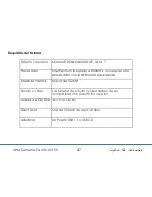iSWAG Xtreme Cam IS-XC100
46
Capture the Adrenaline
Beneficios del Producto
Su cámara nueva es divertida, compacta y fácil de usar. Esta cámara de alto
rendimiento es compatible con el formato de video H.264 de alta definición. Esto le
permite tomar videos, en alta definición, con gran detalle y claridad hasta de objetos
en movimiento y en ambientes con poca luz. La cámara ofrece las siguientes
ventajas:
Video: 720P(1280*720P)Píxeles @30fps;VGA(640*480)Píxeles @30fps, (Formato AVI)
Fotografía: 5.0 Mega Píxeles (2592×1944), 1.3 Mega Píxeles (1280×960), (Formato
JPEG)
Función de fecha y hora
USB Mini 2.0 de alta velocidad
Ranura para tarjeta Micro SD (32GB max).
Grabación de forma “loop” para poder grabar automáticamente sin espacio entre
las imágenes para producir un efecto continúo.
Reproducción inmediata para poder revisar el video grabado directamente desde la
pantalla.